最新下载
热门教程
- 1
- 2
- 3
- 4
- 5
- 6
- 7
- 8
- 9
- 10
Photoshop怎样让皮肤变细腻? ps人物图片处理让皮肤光滑细腻的方法
时间:2025-06-30 10:00:01 编辑:袖梨 来源:一聚教程网
Photoshop如何将人物皮肤变得光滑细腻?如果你对这篇经验感兴趣的话,那么就请继续看下去吧。
打开Photoshop,将人物素材打开。
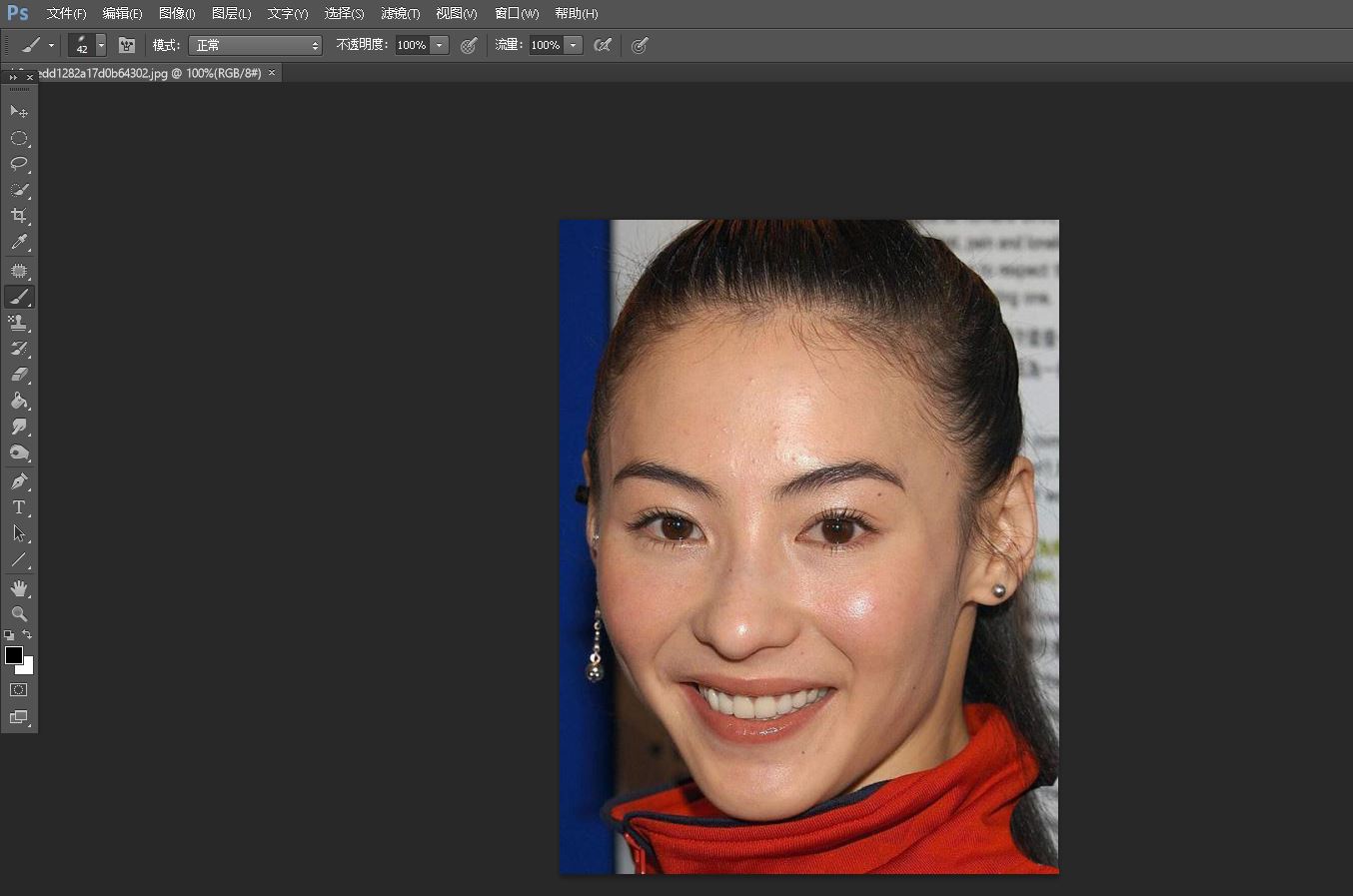
将人物图层复制。
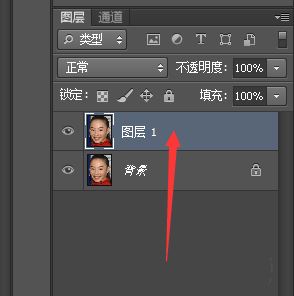
CTRL+I将人物反相。
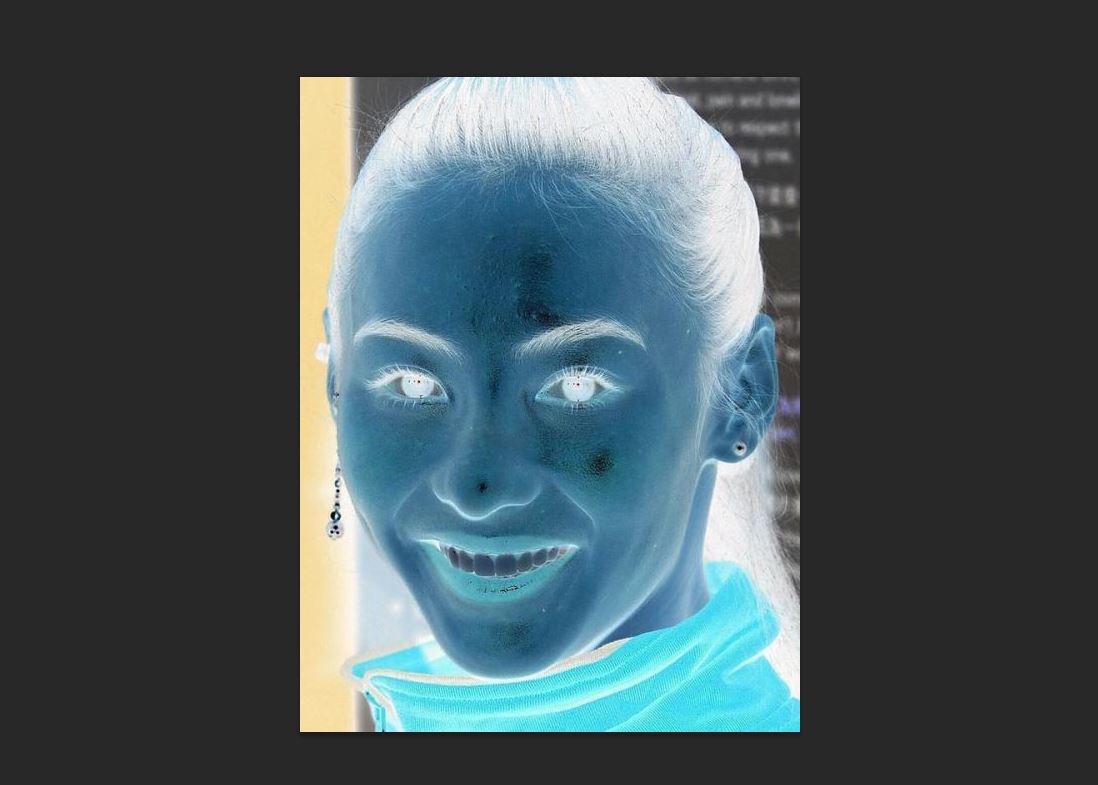
将混合模式设置为【亮光】。
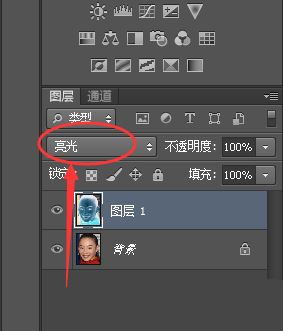
点击上方的【滤镜】-【其他】-【高反差保留】。
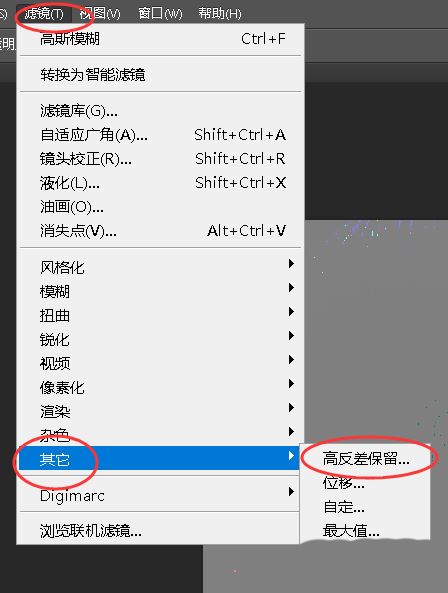
调节半径直到人物脸部的瑕疵消失。
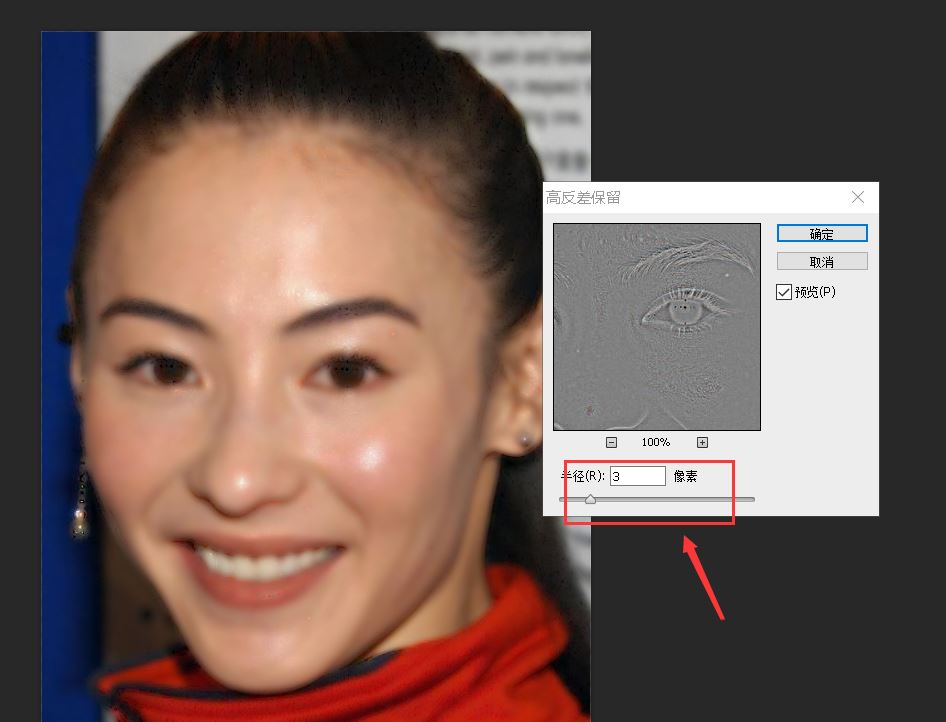
点击上方的【滤镜】-【模糊】-【高斯模糊】。
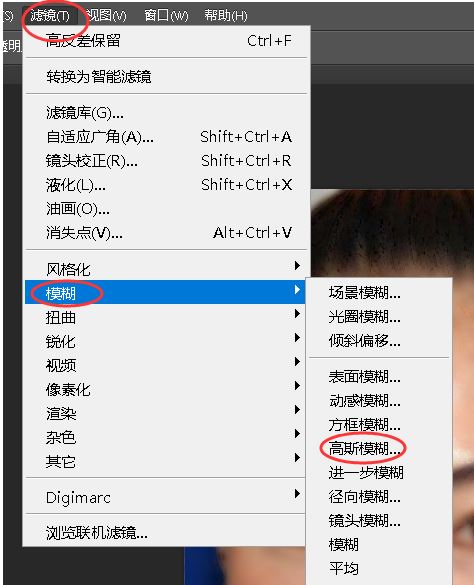
调节半径使人物更清晰。
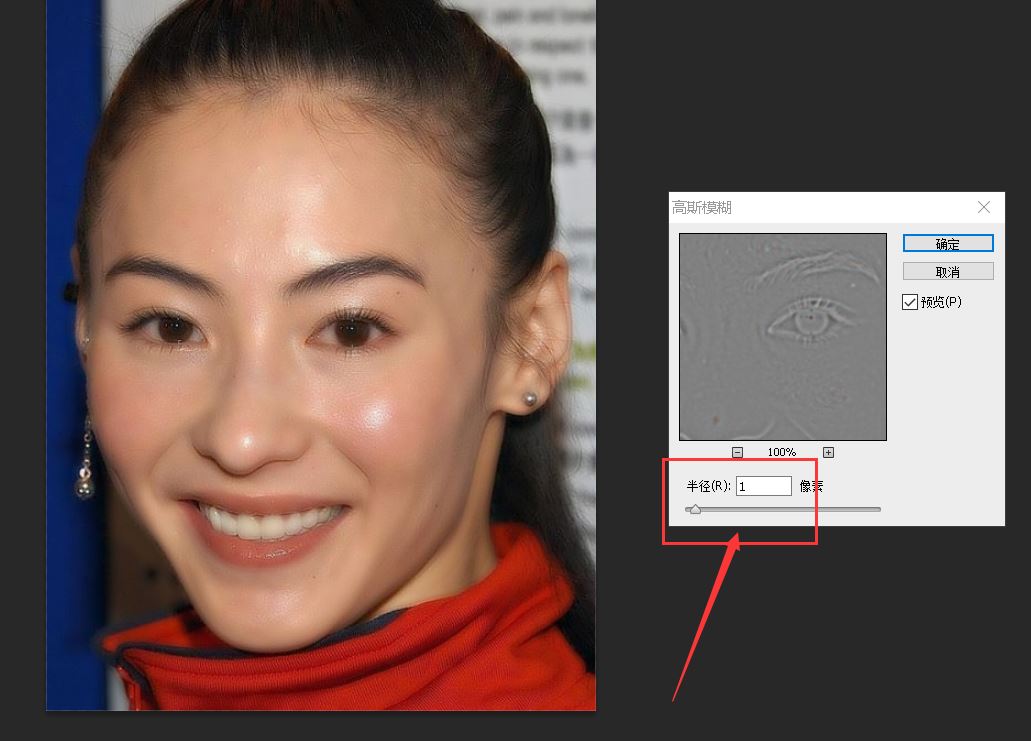
按住alt键,点击右下角如图所示的小按钮,新建一个图层蒙版。
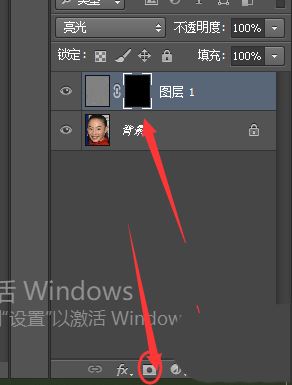
使用【画笔工具】将前景色设置为白色,然后进行涂抹即可。
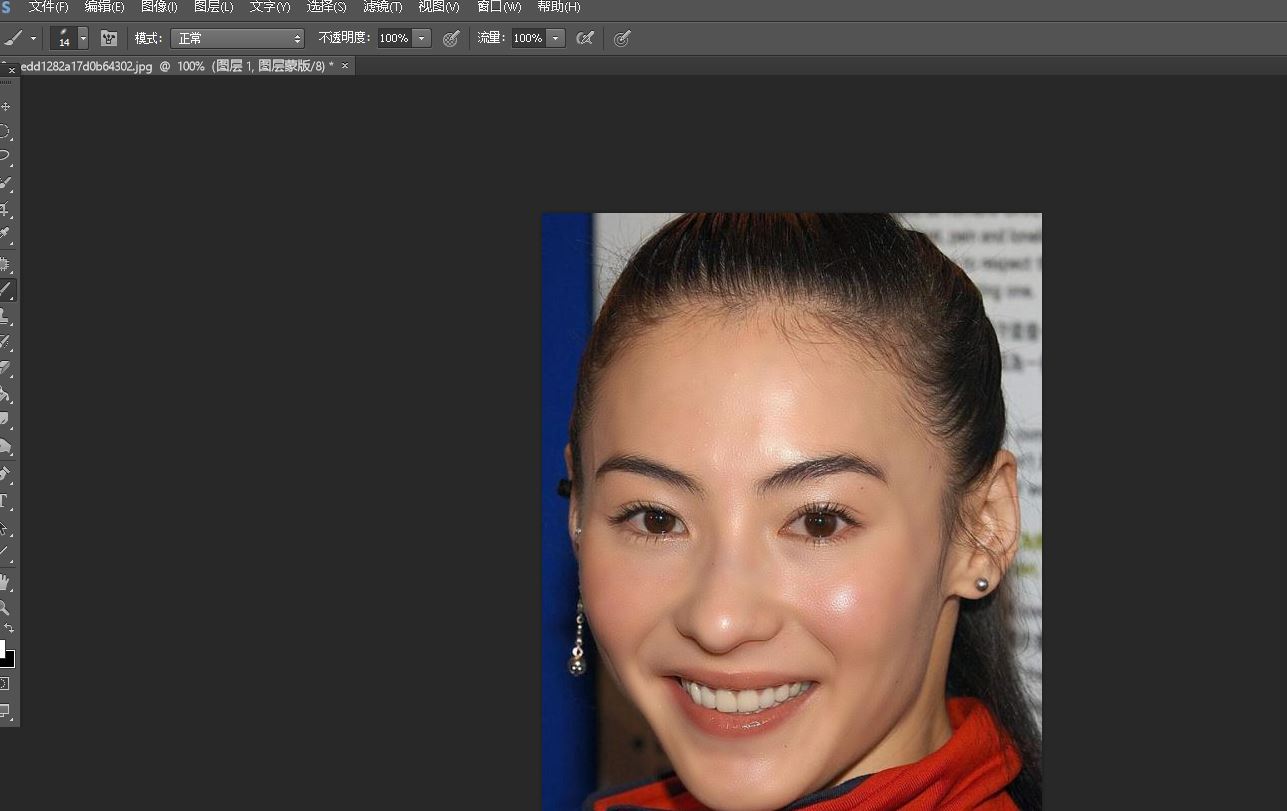
相关文章
- poipiku网站如何打开-poipiku官网网页版访问入口 01-06
- uc网盘网页版官方入口-UC网盘网页版快捷登录 01-06
- 全免费影视软件哪个最好用-全免费电视电影软件推荐 01-06
- 悟空浏览器怎样直接打开网页-悟空浏览器一键直达网页技巧分享 01-06
- 谷歌google官方入口-Google官方网站入口 01-06
- 漫画天堂最新版本下载入口-漫画天堂官方正版下载入口汇总 01-06














